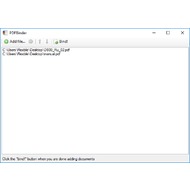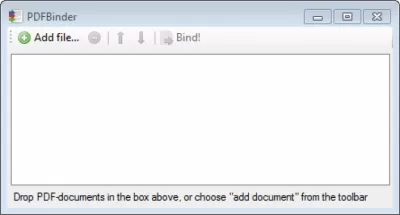Binder PDF: программа для объединения документов
| Разработчик: | Joern Schou-Rode |
|---|---|
| Лицензия: | Freeware (бесплатное ПО) |
| Язык: | Русский есть |
| Система: | Windows 8.1/8/7/XP |
| Размер: | 1.68 Мбайт |
| Обновлен: | 05 апреля, 2017 |
PDFbinder – утилита, предназначенная для «склеивания» нескольких файлов формата ПДФ. Благодаря программе можно объединить неограниченное количество документов. Таким образом, можно создать настоящую книгу или мануал.
Программа будет полезна в первую очередь тем пользователям, которым приходится очень много работать с документами, особенно рукописными. С программой справится даже пользователь, только начинающий изучать возможности ПК.
Системные требования
- ЦП – Pentium III;
- ОЗУ – 256 Mb;
- ОС – Windows XP и выше;
- Разрядность 32/64 bit.
Преимущества
Программа binder, необходима для работы с pdf, имеет несколько преимуществ. Главным плюсом считается то, что приложение позволяет объединять в один файл неограниченное количество документов. Это очень удобно, особенно студентам, учителям и другим людям, работающим с большим объемом документов.
Помимо того, что программа позволяет объединять неограниченное количество файлов, пользователи могут менять местами добавляемые документы. Таким образом, не имеет значения, в каком порядке будут добавлены документы.
Еще одним преимуществом PDFbinder можно считать то, что программа распространяется совершенно бесплатно. К тому же приложение имеет настолько простой интерфейс, что с ним справится даже новичок.
Недостатки
Минусом программы PDFbinder является то, что кроме объединения ПДФ файлов, приложение больше ничего не умеет. Поэтому рекомендуется в качестве дополнения установить программу, позволяющую читать подобные документы.
Еще одним недостатком можно считать то, что программа давно не обновлялась. Конечно, это не мешает пользователям устанавливать ее даже на Windows 8.1. В остальном недостатков не обнаружено.
Как загрузить программу
Чтобы скачать программу пользователю необходимо перейти по следующему адресу: «https://code.google.com/archive/p/pdfbinder/». Когда будет открыта страница с проектом, нужно будет перейти по гиперссылке «Download».
На загрузившейся странице будет несколько версий продукта. Лучше всего загружать программу, расположенную в самом верху списка.
Когда загрузка будет завершена, пользователю останется только запустить скачанный файл.
Установка
Для инсталляции приложения, необходимо запустить файл «PDFBinder-v1.2.msi». После запуска инсталлятора появится мастер установки. Чтобы продолжить инсталляционный процесс, необходимо кликнуть по кнопке «Next».
На следующем шаге, пользователи должны выбрать:
- Место установки;
- Для каких пользователей будет доступна программа;
- Продолжить установку.
После завершения инсталляционного процесса, нужно будет кликнуть по кнопке «Close».
Заключение
Программа специфическая, поэтому будет полезна только тем пользователям, которые работают с большими объемами документов. Приложение распространяется совершенно бесплатно. Следует заметить, что программа практически не потребляет ресурсов, а также устанавливается на все популярные системы семейства Windows.
PDFBinder 1.2
| Автор | Joern Schou-Rode |
| Языки | Английский |
| Лицензия | Freeware (Бесплатная) |
Основная информация о программе
PDFBinder — программа, единственное предназначение которой заключается в объединении нескольких PDF-документов в единый файл.
Процесс использования программы предельно прост: после запуска она выводит небольшое окно, содержимое которого ограничивается списком документов и панелью с элементами управления. На панели управления найдите клавишу «Add file». Она позволяет указать расположение PDF-документов, которые нужно «склеить». Обратите внимание, что зажав CTRL можно добавить несколько документов одновременно. Все добавленные файлы отобразятся в обозначенном ранее списке.
Для изменения последовательности «склейки» используйте клавиши со стрелками «вниз» и «вверх» (предварительно нужно выделить файл, который необходимо «передвинуть»). Для удаления документов из списка служит клавиша с изображением знака «-«. Как видите, интерфейс PDFBinder максимально интуитивен. Когда вы добавите все необходимые файлы и настроите последовательность их объединения, останется воспользоваться клавишей «Bind» и указать место сохранения готового документа. Процесс «склейки» (даже при большом количестве файлов) займет у программы не более минуты.
PDFBinder совместима абсолютно со всеми версиями Windows и не требует установки какого-либо дополнительного программного обеспечения. Это очень полезный инструмент, который неплохо всегда иметь под рукой.
PDFBinder
Характеристики
Обновлено: 2018-10-27 13:38:14
Разрядность: 32 и 64 бит
Совместимость: Windows XP, Windows Vista, Windows 7, Windows 8
Описание
Эта утилита предназначена для объединения PDF документов. С помощью PDFBinder вы можете объединить в один файл любое количество документов. Она очень проста в использовании, вам нужно только добавить все PDF документы в окно утилиты и и нажать одну кнопку.
Скриншоты
Версии
Добавить программу
Укажите полное название программы и описание ее назначения
Спасибо за помощь!
Ваше сообщение было отправлено
PDFBinder — 4 отзыва
Как вам приложение PDFBinder ?
Леонид
Ребята, я или совсем тупой, или программа бесплатно работает не больше месяца. Даже после удаления и установки по новой ничего не объединяет! В чем дело? Вывожу группу файлов для объединения, а далее ничего не получается, хотя 10 дней назад объединял pdf легко!?
Очень удобная и простая программа! Спасибо разработчикам. Четко и быстро делает то, что нужно — соединяет несколько ПДФ в один документ. Редко пишу отзывы, но эту прогу рекомендую!
Удобная и практичная програмулька.
Мирак
Небольшой и очень удобный инструмент для объединения PDF-файлов. Скачать PDFBinder посоветовал коллега из бухгалтерии, за что ему огромное спасибо. Программа работает быстро, бесплатная полностью, а главное — всего одну кнопку нужно нажать, чтоб документы объединить) всем рекомендую. Хотя лично мне не хватает функции редактирования PDF, но утилита и не для этого создавалась)[:+4:]